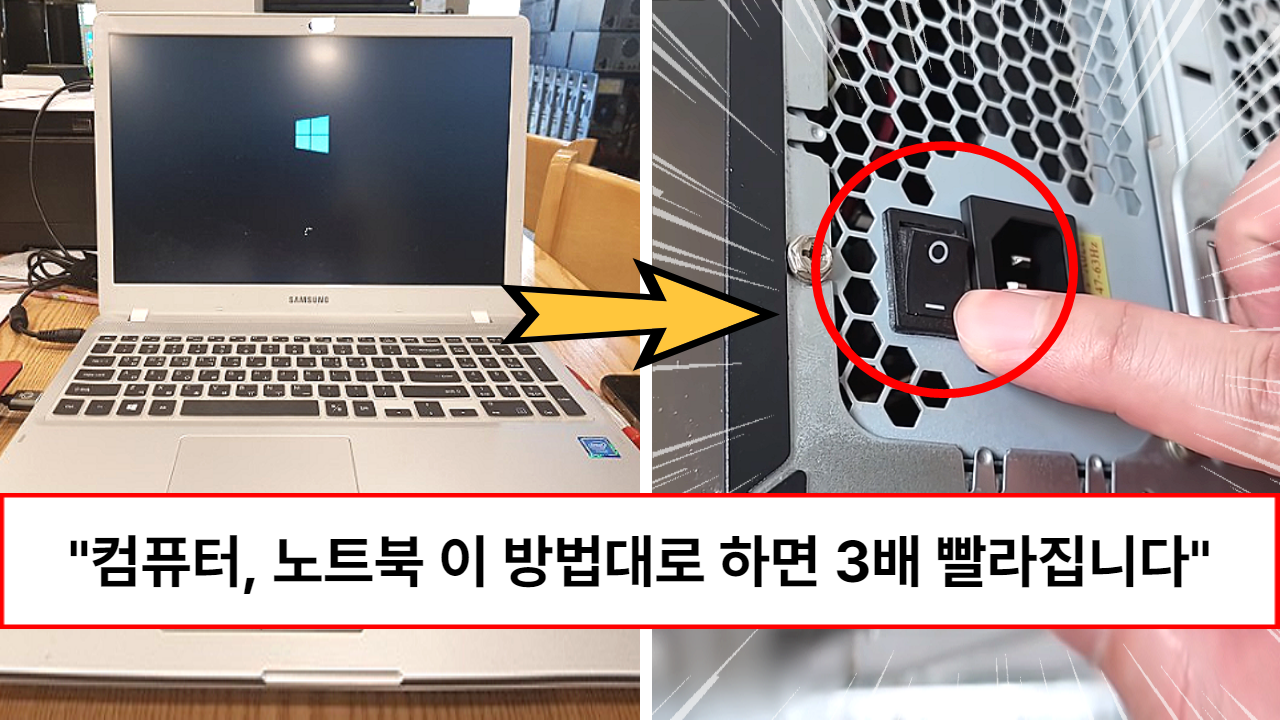🔔 당일배송 BEST템! 🔔
이제 일상생활을 하면서 스마트폰과 함께 가장 많이 사용하게 되는 컴퓨터, 업무나 바쁜 일이 있을때에는 느려터진 부팅속도에 격분하게 되는 경우가 있습니다. 나날이 고 사양으로 진화해가는 컴퓨터는 높은 사양과 빠른 속도를 자랑하지만, 계속 사용하다 보면 부팅 속도가 느려질 수 있습니다. 이는 솔루션으로 몇 가지로 조치 할 수 있습니다.
그래서 오늘은 부팅 속도를 빠르게 하는 간단한 방법에 대해 소개해 드리겠습니다.
| 👉 “양치하고 입헹구면 안됩니다” 그동안 잘못 알고 있었던 치석이 생기지 않는 칫솔과 치약 종류와 시간 |
| 👉 “물만 먹어도 살찌는 분들은 보세요” 먹고 싶은 거 다 먹으면서 딱~5일만하면 지방이 빠지는 요요없는 다이어트 |
| 👉 “5분만에 최강 항암밥이 완성됩니다” 한 번 만들어 두고 온 식구가 일주일 넉넉하게 먹을 수 있는 부추짜박이 |
부팅속도 향상 방법
윈도우+R 누르기
“윈도우+R”을 누르고 나타나는 창에 “msconfig”를 입력하세요.
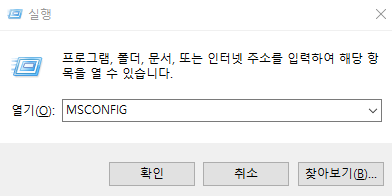
🔔 당일배송 BEST템! 🔔
선택모드 선택
나타나는 창에서 “시스템 서비스 로드”와 “시작 항목 로드”를 체크해 주세요. 이렇게 설정하면 정상 모드에서 모든 장치 드라이버와 서비스를 불러오는 대신 선택 모드로 변경되어 최소한의 항목만 부팅 시에 불러옵니다.
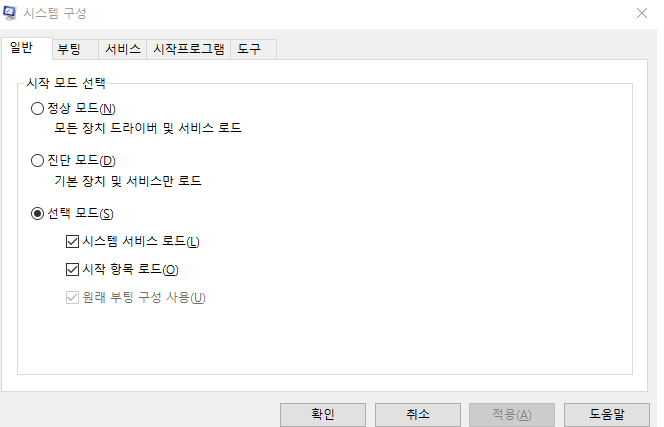
부팅 설정
또한, 추가적으로 부팅 설정에서 “GUI 부팅 없음”을 체크해 주세요. GUI 항목을 체크하면 윈도우 로고 화면을 건너뛰고 바로 바탕화면으로 진입하여 부팅 속도를 높일 수 있습니다. 다만, HDD에 윈도우가 설치된 경우 로고 화면이 블랙 화면으로 나타날 수 있으니 이 점을 고려해 주세요.

🔔 당일배송 BEST템! 🔔
고급옵션 설정
부팅 항목에서 “고급 옵션”을 클릭하여 프로세서 값을 최대 4로 설정하세요. 인텔 CPU i3, i5는 4개가 최대값이며, i7은 8개가 최대값입니다. 이렇게 설정하면 CPU가 가진 프로세서 코어를 최대한 활용하여 빠른 부팅이 가능합니다.

🔔 당일배송 BEST템! 🔔
이러한 간단한 설정 변경으로 컴퓨터 부팅 속도를 향상시킬 수 있습니다.
오늘은 초간단한 방법으로 컴퓨터 부팅하는 방법을 알아봤습니다. 매번 PC를 켤때마다 스트레스를 받는 분들은 위의 방법을 꼭 따라해 보시기 바랍니다.